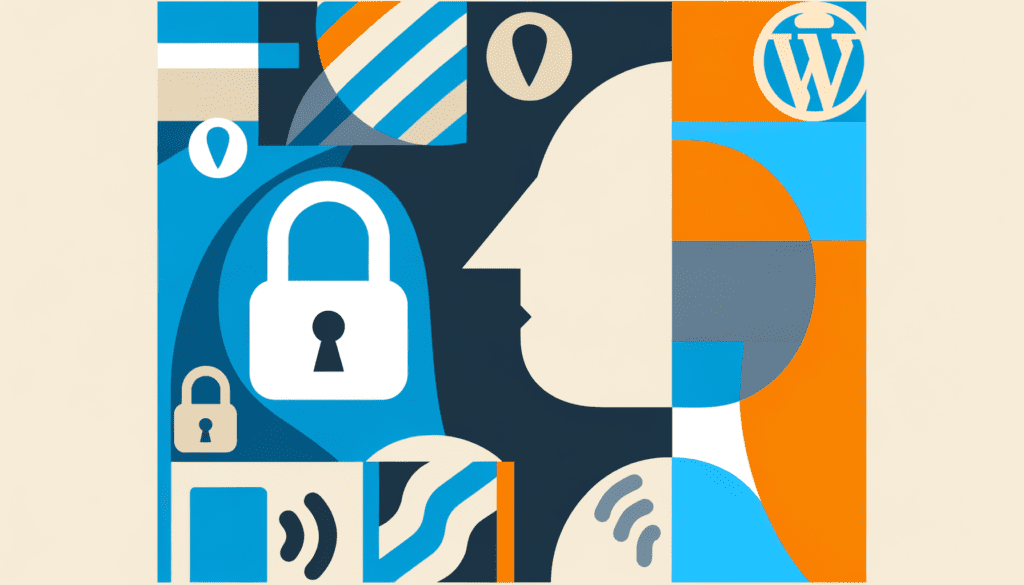
Les accès FTP (File Transfer Protocol) et SSH (Secure Shell) sont des portes d’entrée essentielles pour la gestion et la maintenance de votre site WordPress. Cependant, ces accès constituent également des vulnérabilités potentielles si des mesures de sécurité adéquates ne sont pas mises en place.
Les cyberattaques se multiplient, et chaque jour, des milliers de sites WordPress sont la cible de pirates cherchant à exploiter les failles de sécurité.
En sécurisant vos connexions FTP et SSH, vous pouvez réduire considérablement le risque d’accès non autorisé et protéger vos données et votre infrastructure.
Cet article va explorer les différentes pratiques et stratégies pour sécuriser ces accès critiques.
Compréhension de la menace
Avant de plonger dans les techniques de sécurisation, il est crucial de comprendre la nature des menaces auxquelles vos connexions FTP et SSH sont exposées.
Les pirates exploitent souvent des mots de passe faibles, des vulnérabilités de logiciels ou même des configurations par défaut pour accéder à un site.
Par exemple, un rapport de Verisign indique que 43% des cyberattaques ciblent des petits et moyens entreprises, ce qui en fait une cible de choix pour les hackers. En sécurisant vos connexions, vous vous donnez les meilleures chances de défier ces menaces.
Configurer un accès FTP sécurisé
Pour établir un accès FTP sécurisé, il est important de prendre en compte les différences entre le FTP traditionnel et le FTP sécurisé.
Utiliser SFTP (SSH File Transfer Protocol) ou FTPS (FTP Secure) est fondamental. Contrairement au FTP classique, ces protocoles chiffrent les données échangées, ce qui rend leur interception beaucoup plus difficile pour les attaquants.
Étapes pour configurer SFTP
- Accédez à votre serveur via SSH : Connectez-vous à votre serveur via SSH en utilisant un client comme PuTTY ou un terminal sur macOS/Linux.
- Installez et activez SFTP: La plupart des serveurs modernes disposent de SFTP activé par défaut. Assurez-vous que le service est débloqué dans votre pare-feu.
- Créer un utilisateur avec accès limité: Il est judicieux de créer un nouvel utilisateur pour les connexions SFTP au lieu d’utiliser l’utilisateur root. Assurez-vous de lui accorder uniquement les permissions nécessaires.
- Modifiez le fichier de configuration SSH: Localisez le fichier de configuration, généralement situé à /etc/ssh/sshd_config et modifiez les paramètres pour désactiver le FTP normal et activer SFTP. Ajoutez ces lignes:
Subsystem sftp internal-sftp
Match User votre_utilisateur
ChrootDirectory /home/votre_utilisateur
ForceCommand internal-sftp
AllowTcpForwarding no
Remarque: N’oubliez pas de redémarrer le service SSH pour que les modifications prennent effet.
Mettre en place des clés SSH
Les mots de passe peuvent être compromis, mais les clés SSH offrent une sécurité bien plus robuste. En remplaçant les mots de passe par des clés, vous renforcez considérablement l’intégrité de vos connexions. Voici comment procéder :
Génération d’une clé SSH
- Ouvrez votre terminal et tapez la commande suivante :
ssh-keygen -t rsa -b 2048pour générer une clé RSA de 2048 bits.- Transférez votre clé publique sur le serveur avec la commande :
ssh-copy-id votre_utilisateur@votre_serveur
Cette méthode rendra les connexions plus sûres, sauf si quelqu’un parvient à accéder à votre clé privée. Pensez à protéger votre clé avec une phrase de passe.
Utilisation des pare-feux et des restrictions d’accès
L’une des meilleures pratiques pour sécuriser les accès FTP et SSH est de mettre en place un pare-feu efficace. Ce dernier peut restreindre l’accès à votre serveur uniquement aux adresses IP spécifiées. Pour ce faire, la configuration de iptables ou l’utilisation d’un pare-feu applicatif comme UFW(Uncomplicated Firewall) est recommandée.
Configuration d’un pare-feu UFW
- Installez UFW si ce n’est pas déjà fait avec
sudo apt install ufw. - Dans un premier temps, permettez les connexions SSH :
sudo ufw allow OpenSSH- Ensuite, configurez les règles pour le FTP sécurisé :
sudo ufw allow 21
Finalement, activez le pare-feu :
sudo ufw enable
Vérifiez votre configuration avec :
sudo ufw status
Surveillance des accès et des journaux
Une fois que vos accès FTP et SSH sont sécurisés, il est essentiel de mettre en place des procédures de surveillance.
Les journaux d’accès donnent des informations précieuses sur qui se connecte à votre serveur. Des outils comme Fail2Ban peuvent détecter des tentatives de connexion suspectes et bloquer automatiquement ces adresses IP.
Installation de Fail2Ban
- Installez Fail2Ban :
sudo apt install fail2ban- Configurez les fichiers de filtrage pour protéger les services SSH :
[sshd]
enabled = true
port = ssh
filter = sshd
logpath = /var/log/auth.log
maxretry = 5
bantime = 3600
Cette configuration entraîne une interdiction temporaire d’une heure pour toute IP ayant échoué cinq fois à se connecter.
Assurer la sécurité de vos connexions FTP et SSH pour WordPress n’est pas une tâche ponctuelle, mais plutôt une démarche proactive.
Au-delà des étapes techniques, envisagez de revoir régulièrement vos pratiques de sécurité et d’évaluer les nouvelles menaces.
Activez la double authentification sur votre compte WordPress, revoyez vos journaux d’accès fréquemment, et restez informé des meilleures pratiques en matière de sécurité en consultant des ressources comme notre article sur la sécurisation de votre site WordPress ou sur la protection de votre page de connexion.
En fin de compte, une question se pose : quelles autres mesures avez-vous mises en place pour protèger vos connexions FTP et SSH ? Partagez votre expérience et vos astuces dans les commentaires ci-dessous.
Besoin d'un Checkup ?
Optimisez votre site WordPress pour améliorer ses performances, et sa sécurité.
A partir de 249€
Audit, mises à jour, correction des erreurs et optimisation complète incluse.
Téléchargez notre ebook gratuit

Les 10 étapes pour réparer votre site WordPress après une attaque